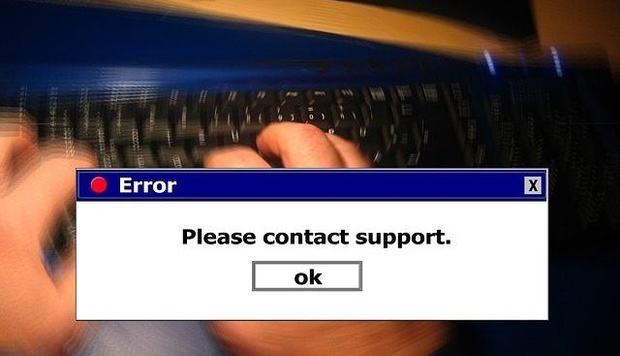
Windows 10 PCで思わぬ事態が発生。ブルースクリーンにてエラーコード「0xc000000e」、「修復が必要」とのメッセージを伴い、Windows10が起動できない状態に。国内外サイトに記載の同事例に基づき対応してみたのですが、最終的にはWindows 10を再インストールすることとなりました。
1ヵ月ほど前のことであり記憶が薄れているのですが、当時の状況、エラーからの復旧のために参照したいサイトを記載します。
2019年7月29日 追記。
2回目の「0xc000000e」エラー発生時には、クローン元のドライブを残していたため、クローン先のドライブを削除、再度 削除したドライブにOSクローンを行うことでエラー解消となりました。文末の赤文字を参照。
エラーコード「0xc000000e」が発生した状況
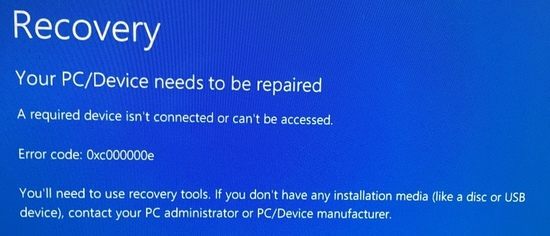
▲PCを起動すると、ブルースクリーンとなり以下の記載があります。
- DVDあるはUSBメモリでのリカバリーツールを利用してPCを修復する必要あり。
このエラーコード「0xc000000e」が発生した状況は以下です。
- 既存の起動ドライブをSSDに換装するにあたり、起動ドライブのファイルをクローンソフトを利用しSSDにクローン化
- クローン化後、SSDからWindowsは起動し使用も問題なし。この時は、旧ドライブを接続しドライブのファイルも削除せず。
- 旧ドライブをフォーマットし、しばらく使用。
- 再起動を行うと上のブルースクリーンが出現。
私の1の起動ドライブのクローン化と同様に、以下の事例でもクローン作成、あるいはHDD(起動ドライブ)の交換により「0xc000000e」のエラーが発生したとあります。
【解決】クローン作ったら0xc0000225、0xc000000eエラーで起動できない
HDD交換後にWindowsブートマネージャーで0xc000000eエラーが出る現象
私の事例と照らし合わせ、あいまいな記載ではあるのですが、以下の原因により「0xc000000e」のエラーが発生したものと思われます。
- 起動ドライブのクローンを作成し起動ドライブ化した後も、旧ドライブの内容はそのままに接続している状態では、Windowsの起動には問題がなかった。
- ただし、旧ドライブをフォーマットすると即、ブートマネージャーあるいはそれに類するプログラムの設定がおかしくなり(おかしくなった直接的な要因は未特定)、Windowsを起動できなくなった。
エラーが生じた端末の元の起動ディスクは、マザーボードに直付けされたeMMCなのですが(従って取り外しができない)、同様にHDDからSSDにクローン化した端末では、HDD取り外し後も問題なくWindowsを起動できています。
同じく「0xc000000e」のエラーが生じた場合には、原因をパターン化できるかもしれないのですが、どうもすっきりとしません。
エラー回避のために参照したいサイト
ネットで見つけた特定の復旧方法を試みるも、「0xc000000e」のエラーを回避できず。最終的には、マイクロソフト公式(Windows 10のダウンロード)に従い、Windows 10をインストールするためのインストールメディアを作成し、Windowsを再インストールすることでエラー回避となりました。
特定の復旧方法とは海外サイトを参照したのですが、修復ディスクからコマンドプロンプトを起動し、ブートローダー・ブートマネージャーを復旧させる「bootrec」コマンドを使用する方法ですが、主としてドライブのパーティションタイプがMBRの場合に使用するコマンドであると推察されます。
私はパーティションタイプがMBRかGRTか確認することなく(間違いなくGRTですが)試してみたのが、認識のあまいところでした。
ここで参照したいのが以下のサイト。困った時に頼りになる「ぼくんちのTV別館」さんの記事です。
UEFI/GPTインストールしたWindowsの「ブート領域」の復旧方法
MBRでインストールしたWindowsの「ブート領域」の復旧方法
パーティションタイプがGRTかMBRにもよりますが(「MBRディスク」と「GPTディスク」)、プレインストールがWindows 10の場合には2TB以上を使用できるGRTでしょう。
この場合、UEFI/GPTインストールしたWindowsの「ブート領域」の復旧方法に記載のある以下の項目の対応方法がよいように思います。
私はこの記事を読む前にWindowsを再インストールしたために試すことはできなかったのですが。
- 簡易的なブート領域復旧手順
- BCDファイルの削除と再構成・ブート領域の復旧手順
まとめ
遭遇したくはない「0xc000000e」のエラー。多くのサイトを参照しましたが、国内外での事例は少なくはないようです。
対応方法の確認も含め、かなりの時間を費やしたのですが、ファイルのバックアップをとっている、あるいはクラウドストレージに保存している場合には、あれこれ試してみるよりも、Windowsの再インストールが最も効率的な対応方法だと思われます。
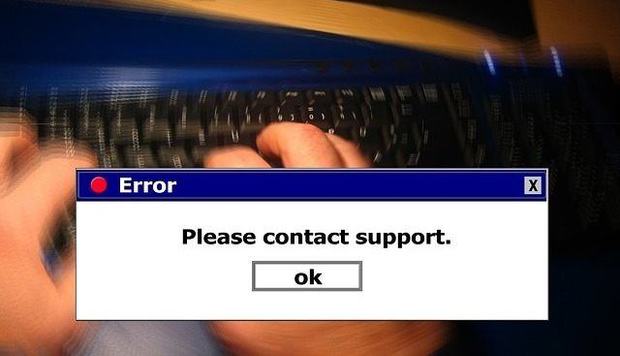


コメント